Testare le Touch Strip
Se le Touch Strip sul dispositivo Cintiq 22HD non funzionano correttamente, verificare le azioni assegnate oppure ripristinarle alle condizioni predefinite. Provare anche con i passaggi descritti nella pagina dell’Assistenza Clienti Wacom. Se si riscontrano ancora problemi, seguire i passaggi di diagnostica descritti di seguito.
- Aprire Proprietà tavoletta Wacom.
- Cliccare sul pulsante Informazioni su.
- Nella finestra di dialogo che viene visualizzata, cliccare sul pulsante Diagnostica...
Nota: La finestra di dialogo Diagnostica visualizza informazioni dinamiche sul dispositivo e sugli strumenti, nonché informazioni relative ai dispositivi sensibili al tatto.
- Se al sistema sono collegati più dispositivi Wacom, accertarsi che il prodotto che si desidera testare sia selezionato nel menu a discesa Dispositivo.
- Osservare la colonna Informazioni sul dispositivo durante il test delle Touch Strip.
- Scorrere il dito in alto o in basso per l'intera lunghezza di ciascuna Touch Strip. Viene visualizzato un numero accanto alla categoria Touch sinistra o Touch destra, in base alla Touch Strip che si sta provando.
- Premere il pulsante della modalità Touch Strip corrispondente alla Touch Strip che si sta testando per passare da uno stato personalizzabile della Touch Strip all'altro. Durante l'operazione, un messaggio in sovrimpressione compare brevemente sullo schermo per mostrare le funzioni assegnate. Nella finestra di dialogo Diagnostica viene inoltre visualizzato lo stato del pulsante. Se una qualsiasi delle funzioni è impostata su Salta, tale funzione sarà ignorata nella sequenza alternata.
- Una volta terminato, fare clic sul pulsante Chiudi.
Se questo test fallisce, contattare l’Assistenza Clienti Wacom.
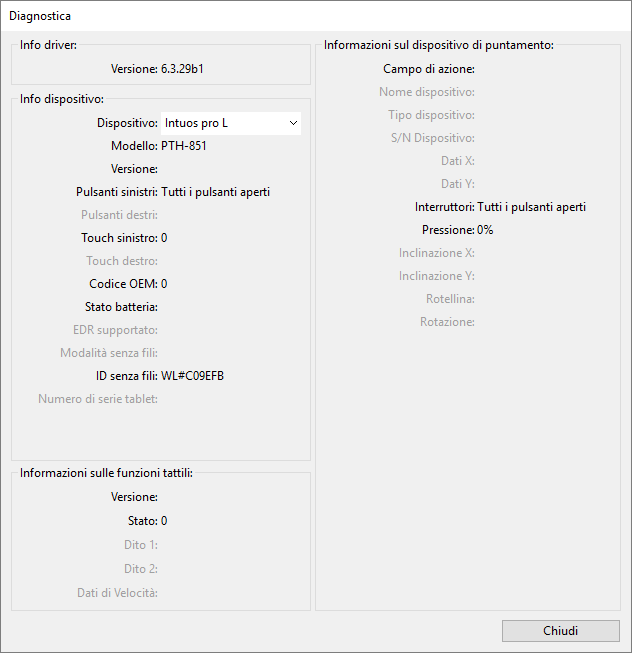
La schermata precedente ha solo uno scopo informativo; potrebbe non corrispondere alla schermata visualizzata.
| | Non condividere le mie informazioni | | Cookie | | Condizioni di utilizzo | | Privacy policy |